آموزش تصویری نصب WinRAR به همراه کرک و فعالسازی نرم افزار

در بین نرمافزارهای مختلف فشردهسازی فایلها در کامپیوتر، نرمافزار WinRAR پرطرفدارترین و بهترین گزینه است. با استفاده از این نرمافزار میتوان به سادگی فایلها را فشرده کرد و حجم آنها را کاهش داد. در مقاله پیش رو قصد داریم تا به بیان آموزش نصب WinRAR به صورت تصویری بپردازیم و نحوه کرک WinRAR را نیز تشریح کنیم؛ با ما همراه باشید.
آموزش نصب WinRAR
فشردهسازی یک راهحل عالی برای کاهش حجم فایلها جهت بارگذاری آنها در اینترنت است. این موضوع در انتقال سریعتر فایلها نیز تأثیر مهمی دارد. با توجه به اهمیت بالای فشردهسازی فایلها، لازم است از یک نرمافزار قدرتمند جهت انجام این کار استفاده شود که نرمافزار WinRAR یکی از بهترین گزینهها به شمار میرود. با استفاده از نرمافزار WinRAR، میتوان فایلها را پسوندهای مختلف مثل rar. و zip. فشرده کرد که برای انتقال و بارگذاری بهتر آنها، بسیار موثر است.
برنامه WinRAR قابلیت پسوردگذاری روی فایل حین فشردهسازی را دارد. به عبارتی دیگر با استفاده از این برنامه، میتوانید بر روی فایل پسورد بگذارید تا در صورت لزوم تنها خودتان از آن استفاده نمایید. نرمافزار WinRAR فایلهای با حجم بالا را به چند پارت تقسیم و فشرده میکند. بدین ترتیب میتوانید پارتها را در اینترنت بارگذاری کنید. از طرفی این نرمافزار با اکسترکت (استخراج) فایلهای فشرده، آنها را در یک فایل ادغام میکند. با توجه به این مطالب، میتوان نتیجه گرفت که نرمافزار WinRAR میتواند بهترین انتخاب برای فشردهسازی فایلها باشد. مراحل آموزش نصب WinRAR بدین شرح هستند:
- قبل از نصب WinRAR ابتدا فایل نرم افزار WinRAR را از سایت معتبر دانلود نمایید.
- در فایل دانلود شده، مطابق تصویر زیر دو نسخه 32 و 64 بیتی دارد که با توجه به نوع ویندوز خود باید از آن استفاده کنید. به عبارتی اگر ویندوز شما 64 بیتی است، باید نسخه 64 بیتی نرمافزار WinRAR را نصب نمایید. فرض میکنیم نسخه ویندوز 64 بیتی است، بنابراین روی فایل نصب 64 بیتی کلیک کنید.
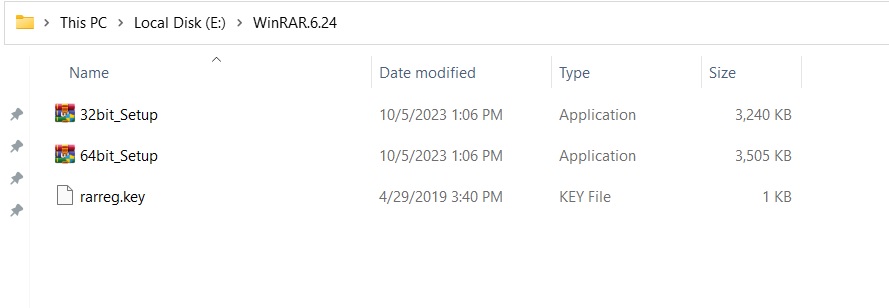
- برای نصب WinRAR روی دکمه Install کلیک نمایید تا در مسیر پیش فرض شروع به نصب کند.
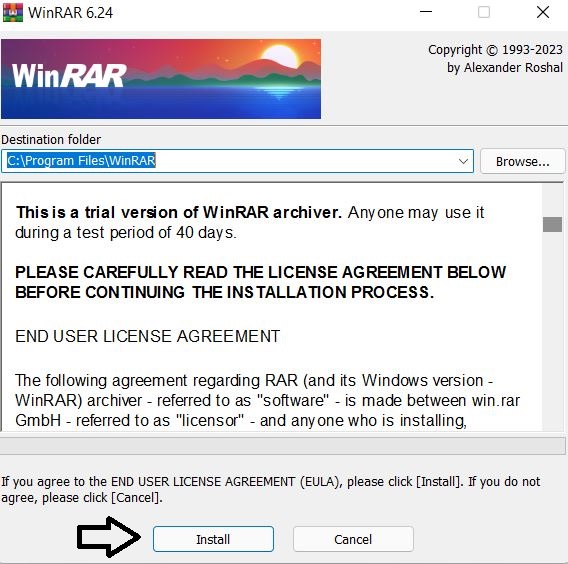
-
منتظر بمانید تا فرایند نصب تکمیل شود.
در مرحله بعدی، چندین گزینه مشاهده میکنید:
- بخش Associated WinRAR With مربوط به فرمتهایی است که WinRAR پشتیبانی میکند. ذر صورتی که هرکدام از گزینههای مربوط به این بخش را تیک بزنید با WinRAR باز میشود.
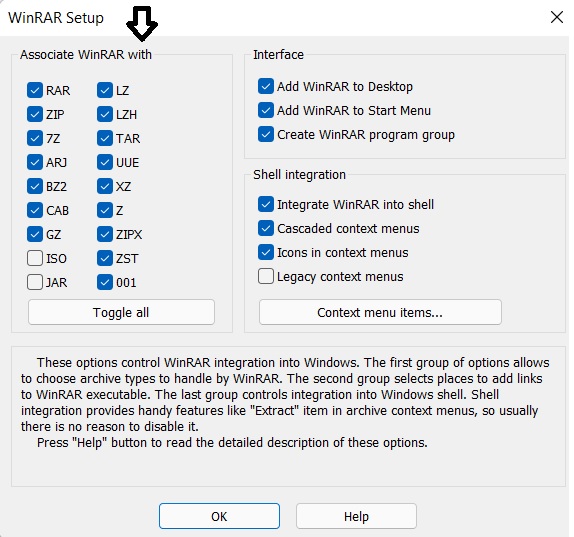
- بخش Interface به ترتیب آیکون برنامه را روی دسکتاپ و منوی استارت قرار میدهد و همچنین در منوی استارت برای برنامه یک گروه ایجاد میکند. دقت داشته باشید که برنامه WinRAR باید ترجیحا در قسمتهای مهم کامپیوتر مثل دسکتاپ و منوی استارت قابل دسترسی باشد که در صورت لزوم بتوانید از آن بهره بگیرید.
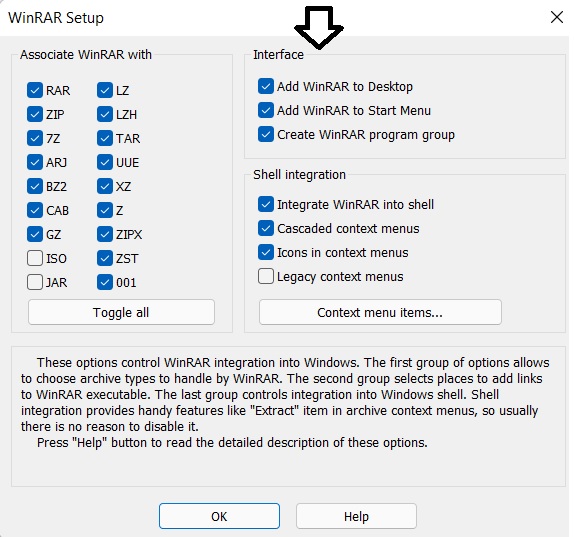
- بعد از انتخاب هر گزینه روی دکمه OK کلیک کنید.
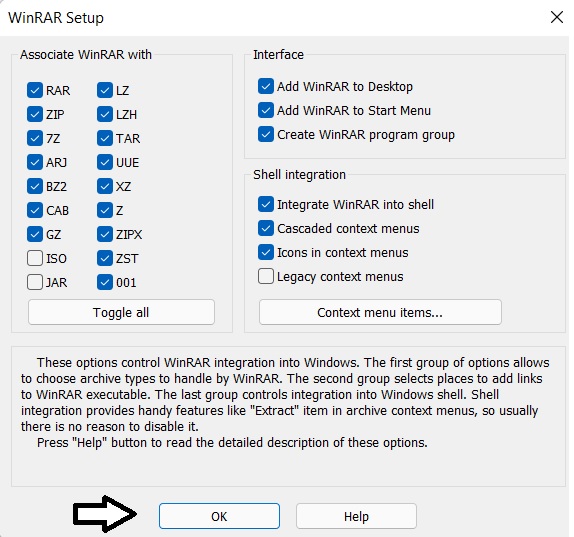
- بعد از اتمام نصب بر روی دکمه Done کلیک کنید تا پنجره نصب بسته شود.
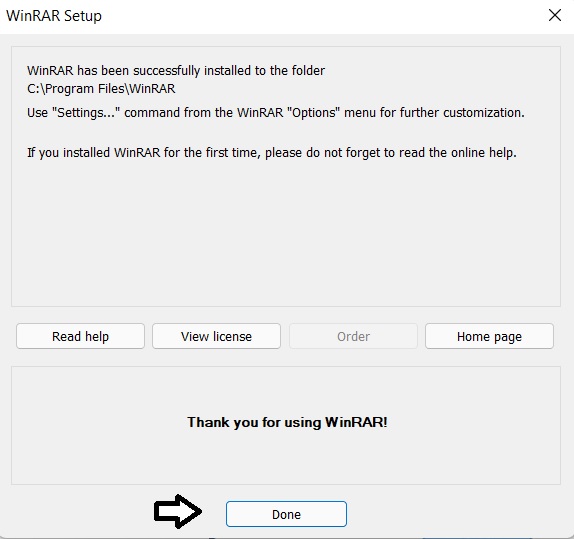
کرک WinRAR
نسخههای جدید قرار گرفته از نرمافزار WinRAR نیاز به کرک ندارند و میتوان مطابق مراحل ذکر شده در قسمت قبل به راحتی آنها را نصب کرد. با این حال در صورتی که برای استفاده از این نرمافزاز نیاز به کرک داشته باشید، باید مراحل زیر را طی کنید:
- برای کرک برنامه WinRAR روی پوشه حاوی فایل فعالسازی کلیک کنید، سپس فایل را اجرا نمایید.
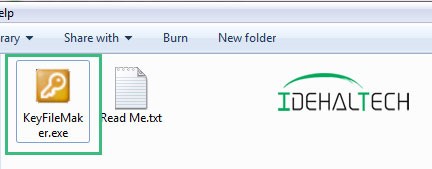
- در پنجره Keygen روی دکمه Install License کلیک کنید تا برنامه کرک شود.
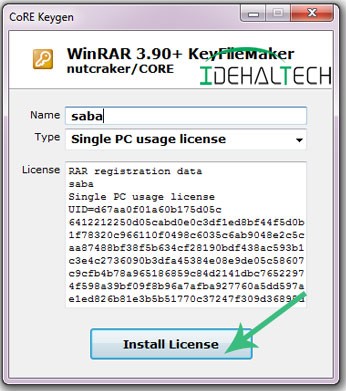
- مشاهده میکنید که برنامه WinRAR فعال شد. از این به بعد میتوانید تمام فایلهای خود را با این برنامه فشرده کنید.
کلام آخر
در مقاله آموزش نصب WinRAR از مجله تکنولوژی ایدهآل تک، اطلاعات کاملی در خصوص نحوه نصب این برنامه ارائه گردید و همچنین چگونگی کرک کردن آن در نسخههای قدیمیتر نیز بیان شد. در پایان از شما عزیزان خواهشمندیم تا پرسشهای خود در نحوه نصب نرمافزار WinRAR را در قسمت کامنتها بنویسید تا متخصصین ما در کوتاهترین زمان ممکن به آن پاسخ دهند.
سوالات متداول
آیا نرمافزار WinRAR رایگان است؟
بله، این نرمافزار در سایتهای داخلی به طور داخلی در اختیار عموم قرار گرفته است و کاربران به راحتی میتوانند از آن بهره بگیرند.
چند فایل را با استفاده از WinRAR میتوان فشرده کرد؟
فشردهسازی با نرمافزار WinRAR هیچگونه محدودیتی ندارد و شما میتوانید هر تعداد فایل را با استفاده از این نرمافزار فشرده کنید.
آیا نرمافزار WinRAR برای استخراج فایلها نیز کاربرد دارد؟
بله، با بهرهگیری از نرمافزار WinRAR میتوانید فایلهای فشرده به صورت Zip و RAR را اکسترکت یا استخراج نمایید.

